
ウイスキートーク福岡は、九州最大のウイスキーイベントです。ウイスキーメーカーや輸入元各社にご協力を頂き、 ウイスキーの魅力をより広く、より深くお伝えします。 ウイスキーにご興味のある20歳以上の方はどなたでもご参加いただけます。
【注意事項】
- チケットの転売・譲渡はできません。
- チケットの有無にかかわらず乳幼児を含む20歳未満の方は保護者同伴でも入場できません。
- チケット代金の決済完了後は、理由の如何を問わずキャンセルならびに返金をお受けできません。
- 決済完了後にデジタルチケットシステム「CLOUD PASS」から届くチケットメールは大切に保管してください。
- チケットメールに記載されている「シリアルコード」はプライベートボトルのお申し込みに必須です。必ず保管しておいてください。 ※シリアルコードは購入した枚数分発行されます。
- 電子チケットのスクリーンショットならびにプリントアウトは利用できません。必ず「CLOUD PASS」の「マイページ」にログインしてチケットを表示してください。
- チケットは「1回5枚まで」ご購入いただけます。「チケット分配」機能がございます。分配先様へ分配用のURLをお送り頂きお客様情報をご入力いただくとチケットの受取が出来ます。詳しくは以下URLのご利用ガイド「04.チケット分配方法」をご確認ください。ご利用ガイド:https://cloud-pass.jp/about/whiskytalk2025/userguide.html
- チケットの分配先様もプライベートボトルにお申込みいただけます。電子チケット又は購入完了メールに記載されている「シリアルコード」をご購入者様から分配先様へお知らせください。※プライベートボトルのお申し込みにはシリアルコードが必須です。※シリアルコードの共有はできません。必ずおひとり様一つ、違うコードでお申し込みください。※お申込みはお1人様1回限りです。
- プライベートボトルの抽選では、当日会場にご来場頂いた方からのお申込数が発売本数を上回る場合【ご来場者様のみを対象】に抽選を行います。
- ご来場者様からのお申込数が総本数を下回る場合は【残りの本数分をご来場者以外にて抽選】とさせていただきます。
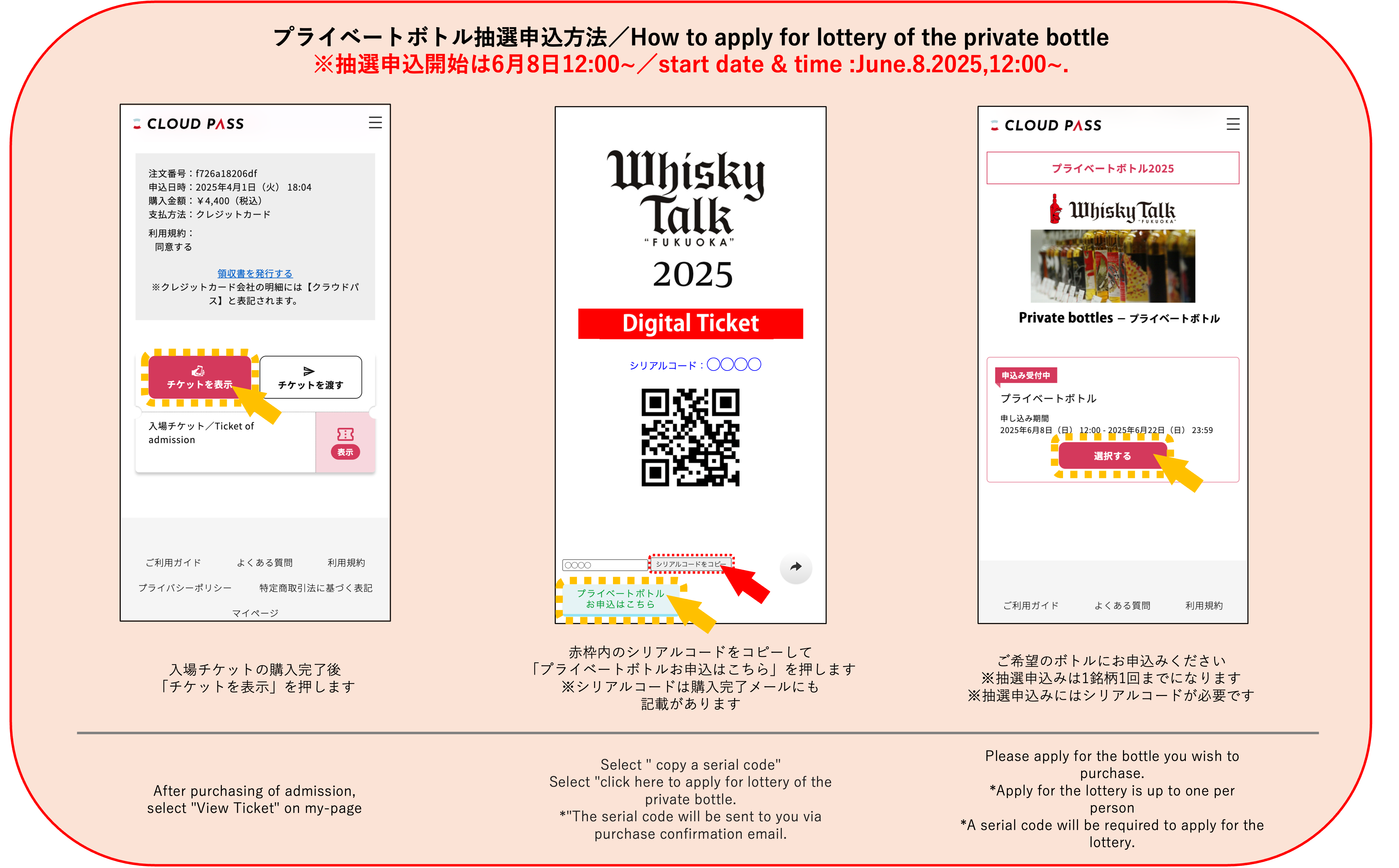
- 分配チケットのお受取りには個人情報のご登録が必要です。「CLOUD PASS」からのご案内ならびに表示に従って必要事項をご登録ください。
以下「確認メールを送信する」又は、「申込画面に進む」を押した時点で上記注意事項に同意したものとします。
- 「シリアルコード」「ログイン情報」などをお忘れの場合はチケットメールなどに記載されているシステム会社に直接お問い合わせください。 お問い合わせ先: cs_ticket@uniaim.co.jp
昨年の「ウイスキートーク福岡2024」にてCLOUDPASSをご利用をいただいた方も、新規のご登録が必要となります。
予約受付状況
○:予約可能
△:残りわずか
✕:予定枚数終了
現時点の状況です。詳しい内容の確認および申込は「確認メールを送信する」または「申込画面に進む」ボタンで次に進むと行えます。
△:残りわずか
✕:予定枚数終了
現時点の状況です。詳しい内容の確認および申込は「確認メールを送信する」または「申込画面に進む」ボタンで次に進むと行えます。
支払方法
-
クレジットカード決済(3Dセキュア2.0対応)
クレジットカード決済について
- 一括支払いのみの取扱いです。
- 本人認証サービス(3Dセキュア)を導入しています。3Dセキュアに対応したクレジットカードをご利用ください。決済時にパスワード入力が必要になる場合があります。
- プリペイド式(チャージ式)やバーチャルカードなど、ご契約内容によっては⼀部ご利⽤いただけません。
3Dセキュアについて
- インターネット上でクレジットカードの決済を行う際に、第三者による不正利用などを防ぎ、より安全にご利用いただくためのサービスです。
- クレジットカードで購入いただく場合は、本人認証サービス(3Dセキュア)に登録しているクレジットカードであることが必要です。
- なお、本人認証サービス(3Dセキュア)はCLOUD PASSが提供している機能ではなく、ご利用のクレジットカード会社で登録いただく機能です。
- 本人認証サービスの登録方法や、すでに登録が行えているかについては、お手数ですが、ご利用のクレジットカード会社までご確認ください。
- PayPay決済
- あと払い(ペイディ)
cloud-pass.jpより確認メールが自動配信されます。
そのメール内にあるリンク(URL)より、利用登録にお進みください。
※迷惑メール防止などの目的で、パソコンから配信されるメール拒否設定をされている場合は 「@cloud-pass.jp」のドメイン受信設定を行ってからボタンを押してください。
※迷惑メール防止などの目的で、パソコンから配信されるメール拒否設定をされている場合は 「@cloud-pass.jp」のドメイン受信設定を行ってからボタンを押してください。

